Frontpage网页制作
- 格式:doc
- 大小:37.50 KB
- 文档页数:7
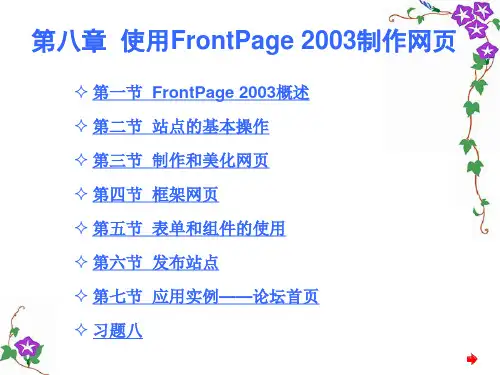

网页制作江汉油田东方红学校朱江教学目标:1.知识目标:能理解和掌握网页中一些最基本元素的使用方法。
2.能力目标:引导学生掌握FrontPage2000文件菜单中新建、保存、打开等基本操作及如何在网页中添加文字和插入图片的方法。
3.情感目标:培养学生的信息素养和创新协作的精神。
教学重点:创建和制作网页。
教学难点:网页中表格的运用。
教学方法:1、引导法;2、自主学习合作探究结合;教学设备:大屏幕投影、网络教室、因特网、自做教学课件教学时间:一课时教学过程:一、新课导入(2):同学们都非常喜欢上网,当你们在网络中畅游时,往往会被美轮美奂的网页所吸引。
网页变幻的外表为它蒙上了一层神密的面纱。
今天,我们就一起来揭开它面纱,学习如何制作一个网页。
二、制作网页的准备(10)1、网页的定义(大屏幕展示)所谓网页,是在因特风的WWW服务中,通过浏览器观看的一些用HTML格式编写的文件。
网页是由文字、图片、超链接三个最基本的要素组成的。
2、工具的选择提问:当我们选择用FrontPage2000来制作网页,如何启动FrontPage2000呢?学生自主阅读课本67页明确:a.单击“开始”按钮b.在弹出的菜单中选择“程序”c.在二级级联菜单中选择“Microsoft FrontPage”即可。
全体同学打开一个空白网页。
3、插入文字、图片的方法提问:我们如何在网页中添加文字和图片呢?学生看书上第70至71页回答。
⑴添加文字(教师引导,学生自主学习)a.选择文件夹列表中双击Index.htm文件,进入主页面编辑状态。
b.在网面中输入文字并拟好网页主题。
⑵插入图片(教师引导,学生自主学习)a.将光标移到我们要插入图片的位置,然后从菜单栏中选择“插入”;b.将鼠标指针指向“图片”c.单击二级级联菜单中的“来自文件”,这时弹出一个“图片”对话框d.在“查找范围”中找到图片文件的位置后,选择图片文件;e.单击“确定”按钮即可。
4、插入表格的方法。
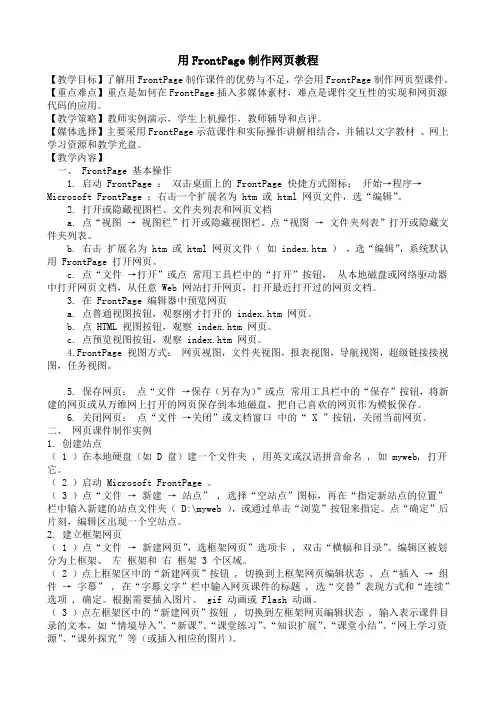
用FrontPage制作网页教程【教学目标】了解用FrontPage制作课件的优势与不足,学会用FrontPage制作网页型课件。
【重点难点】重点是如何在FrontPage插入多媒体素材,难点是课件交互性的实现和网页源代码的应用。
【教学策略】教师实例演示,学生上机操作,教师辅导和点评。
【媒体选择】主要采用FrontPage示范课件和实际操作讲解相结合,并辅以文字教材、网上学习资源和教学光盘。
【教学内容】一、 FrontPage 基本操作1. 启动 FrontPage :双击桌面上的 FrontPage 快捷方式图标;开始→程序→Microsoft FrontPage ;右击一个扩展名为 htm 或 html 网页文件,选“编辑”。
2. 打开或隐藏视图栏、文件夹列表和网页文档a. 点“视图→视图栏”打开或隐藏视图栏。
点“视图→文件夹列表”打开或隐藏文件夹列表。
b. 右击扩展名为 htm 或 html 网页文件(如 index.htm ),选“编辑”,系统默认用 FrontPage 打开网页。
c. 点“文件→打开”或点常用工具栏中的“打开”按钮,从本地磁盘或网络驱动器中打开网页文档,从任意 Web 网站打开网页,打开最近打开过的网页文档。
3. 在 FrontPage 编辑器中预览网页a. 点普通视图按钮,观察刚才打开的 index.htm 网页。
b. 点 HTML 视图按钮,观察 index.htm 网页。
c. 点预览视图按钮,观察 index.htm 网页。
4.FrontPage 视图方式:网页视图,文件夹视图,报表视图,导航视图,超级链接接视图,任务视图。
5. 保存网页:点“文件→保存(另存为)”或点常用工具栏中的“保存”按钮,将新建的网页或从万维网上打开的网页保存到本地磁盘,把自己喜欢的网页作为模板保存。
6. 关闭网页:点“文件→关闭”或文档窗口中的“ X ”按钮,关闭当前网页。
二、网页课件制作实例1. 创建站点( 1 )在本地硬盘(如 D 盘)建一个文件夹 , 用英文或汉语拼音命名 , 如 myweb, 打开它。
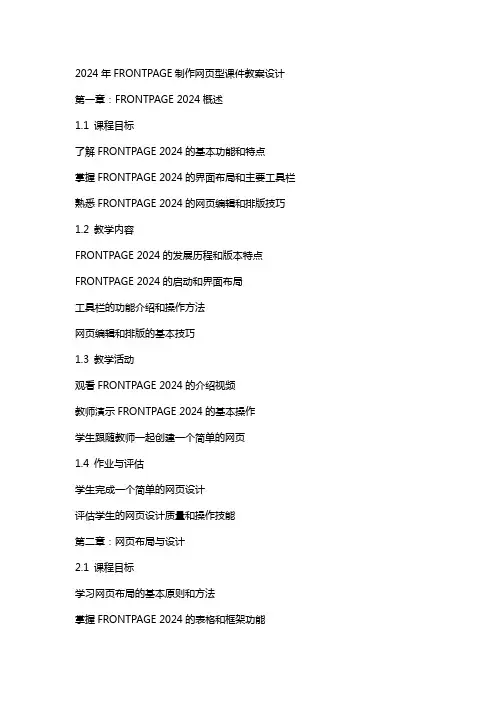
2024年FRONTPAGE制作网页型课件教案设计第一章:FRONTPAGE 2024概述1.1 课程目标了解FRONTPAGE 2024的基本功能和特点掌握FRONTPAGE 2024的界面布局和主要工具栏熟悉FRONTPAGE 2024的网页编辑和排版技巧1.2 教学内容FRONTPAGE 2024的发展历程和版本特点FRONTPAGE 2024的启动和界面布局工具栏的功能介绍和操作方法网页编辑和排版的基本技巧1.3 教学活动观看FRONTPAGE 2024的介绍视频教师演示FRONTPAGE 2024的基本操作学生跟随教师一起创建一个简单的网页1.4 作业与评估学生完成一个简单的网页设计评估学生的网页设计质量和操作技能第二章:网页布局与设计2.1 课程目标学习网页布局的基本原则和方法掌握FRONTPAGE 2024的表格和框架功能了解网页设计的色彩和排版原则2.2 教学内容网页布局的基本原则和常见布局方式FRONTPAGE 2024的表格操作方法和技巧框架的创建和使用方法网页设计的色彩和排版原则2.3 教学活动教师讲解网页布局的原则和方法学生跟随教师一起设计一个网页布局学生自主设计一个网页布局并进行展示2.4 作业与评估学生完成一个网页布局设计评估学生的网页布局设计和操作技能第三章:网页元素添加与编辑3.1 课程目标学习在FRONTPAGE 2024中添加和编辑网页元素掌握文本、图片、等网页元素的添加和编辑方法学习使用FRONTPAGE 2024的表单功能3.2 教学内容文本的添加和编辑方法图片的插入和编辑方法的创建和编辑方法表单的创建和编辑方法3.3 教学活动教师讲解文本、图片、等网页元素的添加和编辑方法学生跟随教师一起添加和编辑网页元素学生自主设计一个包含文本、图片、和表单的网页3.4 作业与评估学生完成一个包含文本、图片、和表单的网页设计评估学生的网页元素添加和编辑技能第四章:网页样式与动画4.1 课程目标学习使用FRONTPAGE 2024的样式功能掌握CSS样式的创建和应用方法学习使用FRONTPAGE 2024的动画功能4.2 教学内容样式的创建和应用方法CSS样式的编写和应用方法动画的创建和编辑方法4.3 教学活动教师讲解样式和CSS样式的创建和应用方法学生跟随教师一起创建和应用样式和动画学生自主设计一个包含样式和动画的网页4.4 作业与评估学生完成一个包含样式和动画的网页设计评估学生的样式和动画创建和应用技能第五章:网页发布与维护5.1 课程目标学习使用FRONTPAGE 2024发布网页掌握网页的预览和发布方法学习网页的维护和更新技巧5.2 教学内容网页的预览和发布方法网页的维护和更新技巧5.3 教学活动教师讲解网页的预览和发布方法学生跟随教师一起发布网页学生自主设计一个网页并进行发布和维护5.4 作业与评估学生完成一个网页的设计、发布和维护评估学生的网页发布和维护技能第六章:FRONTPAGE 2024高级文本编辑6.1 课程目标掌握FRONTPAGE 2024中的高级文本编辑功能学习使用字体、字号、颜色、对齐等文本样式了解如何插入特殊字符和符号文本样式设置:字体、字号、颜色、对齐等插入特殊字符和符号的方法使用文本框和段落格式的技巧实例讲解文本的高级编辑技巧6.3 教学活动教师演示高级文本编辑功能的使用学生跟随教师一起练习文本编辑学生自主设计一个文本编辑展示页6.4 作业与评估学生完成一个高级文本编辑的网页设计评估学生的文本编辑质量和操作技能第七章:图片和多媒体的应用7.1 课程目标学习在FRONTPAGE 2024中插入和编辑图片掌握多媒体文件(如音频、视频)的插入和控制了解图片和多媒体在网页中的优化使用7.2 教学内容插入和编辑图片的方法和技巧多媒体文件(音频、视频)的插入和属性设置图片和多媒体的优化使用和版权问题实例讲解图片和多媒体在网页中的应用教师讲解图片和多媒体的应用方法学生跟随教师一起练习插入和编辑图片及多媒体学生自主设计一个包含图片和多媒体的网页7.4 作业与评估学生完成一个包含图片和多媒体的网页设计评估学生的图片和多媒体应用质量和操作技能第八章:超和导航栏的制作8.1 课程目标学习在FRONTPAGE 2024中创建超掌握超的目标设置和路径选择了解如何创建导航栏和菜单8.2 教学内容超的创建方法和目标设置超路径的选择和编辑导航栏的创建和菜单的设置实例讲解超和导航栏在网页中的应用8.3 教学活动教师讲解超和导航栏的制作方法学生跟随教师一起练习创建超和导航栏学生自主设计一个包含超和导航栏的网页8.4 作业与评估学生完成一个包含超和导航栏的网页设计评估学生的超和导航栏制作质量和操作技能第九章:FRONTPAGE 2024表格和数据展示9.1 课程目标学习在FRONTPAGE 2024中创建和编辑表格掌握表格的样式设置和数据排序了解如何使用表格进行数据展示和分析9.2 教学内容表格的创建和编辑方法表格样式的设置和调整表格数据的排序和筛选实例讲解表格和数据在网页中的应用9.3 教学活动教师讲解表格和数据的创建和编辑方法学生跟随教师一起练习创建和编辑表格学生自主设计一个包含表格和数据的网页9.4 作业与评估学生完成一个包含表格和数据的网页设计评估学生的表格和数据编辑质量和操作技能第十章:FRONTPAGE 2024表单和交互设计10.1 课程目标学习在FRONTPAGE 2024中创建和编辑表单掌握表单元素(如文本框、按钮、下拉菜单等)的插入和属性设置了解表单的提交和数据处理方式10.2 教学内容表单的创建和编辑方法表单元素的插入和属性设置表单的提交和数据处理方式实例讲解表单和交互在网页中的应用10.3 教学活动教师讲解表单和交互的创建和编辑方法学生跟随教师一起练习创建和编辑表单学生自主设计一个包含表单和交互的网页10.4 作业与评估学生完成一个包含表单和交互的网页设计评估学生的表单和交互设计质量和操作技能第十一章:FRONTPAGE 2024模板和主题应用11.1 课程目标学习如何在FRONTPAGE 2024中应用模板和主题掌握模板和主题的导入和编辑方法了解如何定制模板和主题以适应个性化需求11.2 教学内容模板和主题的概念及作用模板和主题的导入和应用方法定制模板和主题的技巧实例讲解模板和主题在网页设计中的应用11.3 教学活动教师讲解模板和主题的应用方法学生跟随教师一起练习导入和应用模板和主题学生自主设计一个应用了模板和主题的网页11.4 作业与评估学生完成一个应用了模板和主题的网页设计评估学生的模板和主题应用质量和操作技能第十二章:FRONTPAGE 2024网页布局的高级技巧12.1 课程目标学习FRONTPAGE 2024网页布局的高级技巧掌握框架的嵌套和表格的层叠使用了解响应式布局和移动端优化方法12.2 教学内容框架的嵌套方法和技巧表格的层叠使用和样式设置响应式布局的实现方法移动端网页优化的技巧12.3 教学活动教师讲解网页布局的高级技巧学生跟随教师一起练习框架嵌套和表格层叠学生自主设计一个具有响应式布局和移动端优化的网页12.4 作业与评估学生完成一个具有响应式布局和移动端优化的网页设计评估学生的网页布局高级技巧质量和操作技能第十三章:FRONTPAGE 2024网页设计的最佳实践13.1 课程目标学习FRONTPAGE 2024网页设计的最佳实践掌握网页设计的基本流程和原则了解如何提高网页设计的质量和用户体验13.2 教学内容网页设计的基本流程和原则网页设计的标准和规范提高网页设计质量和用户体验的方法实例讲解网页设计的最佳实践13.3 教学活动教师讲解网页设计的最佳实践学生跟随教师一起练习网页设计的基本流程学生自主设计一个符合最佳实践的网页13.4 作业与评估学生完成一个符合最佳实践的网页设计评估学生的网页设计质量和操作技能第十四章:FRONTPAGE 2024网页设计的案例分析14.1 课程目标分析FRONTPAGE 2024网页设计案例学习优秀网页设计案例的优点和启示了解如何将案例中的设计理念应用到实际项目中14.2 教学内容分析网页设计案例的方法和技巧优秀网页设计案例的优点和启示将案例中的设计理念应用到实际项目中的方法14.3 教学活动教师讲解网页设计案例分析的方法学生跟随教师一起分析优秀网页设计案例学生自主分析一个网页设计案例并分享心得14.4 作业与评估学生完成一个网页设计案例分析报告评估学生的案例分析质量和操作技能第十五章:FRONTPAGE 2024网页设计的项目实践15.1 课程目标运用FRONTPAGE 2024完成一个网页设计项目掌握网页设计项目的整体流程和团队协作了解如何将所学知识应用到实际项目中15.2 教学内容网页设计项目的整体流程和团队协作项目实践中的注意事项和解决方法实例讲解网页设计项目实践15.3 教学活动教师讲解网页设计项目实践的方法学生跟随教师一起完成一个网页设计项目学生自主设计一个网页设计项目并进行展示15.4 作业与评估学生完成一个网页设计项目评估学生的网页设计项目质量和操作技能重点和难点解析本文主要介绍了2024年FRONTPAGE制作网页型课件教案设计,内容涵盖了网页布局与设计、网页元素添加与编辑、网页样式与动画、网页发布与维护、高级文本编辑、图片和多媒体的应用、超和导航栏的制作、表格和数据展示、表单和交互设计、模板和主题应用、网页布局的高级技巧、网页设计的最佳实践、网页设计的案例分析以及网页设计的项目实践等十五个章节。
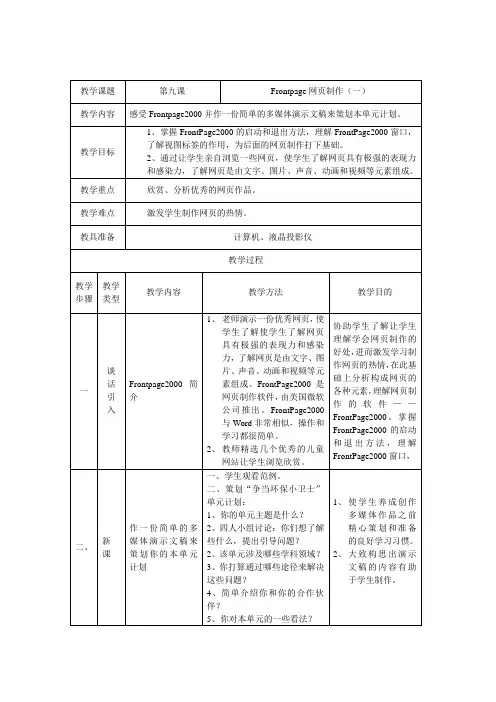
教学课题第十三课Frontpage网页制作(五)教学内容丰富多彩的网页背景教学目标通过本课教学,使学生掌握如何给网页设置背景颜色和背景图片,学会给图片设置透明颜色,初步学会自己制作背景图片。
教学重点掌握插入背景图片的方法。
教学难点作业的美化润色。
教具准备计算机、液晶投影仪教学过程教学步骤教学类型教学内容教学方法教学目的一谈话引入网页中表格的基本操作复习提问1、Front Page 中字体、字号是如何设置的?2、Front Page 创建表格的方法有哪几种?对表格单元格如何调整?1、以自述的形式介绍自己的收获,小结复习。
2、常学常用,加强记忆。
二、新课在空白网页中单击鼠标右键,从弹出的菜单中单击【网页属性】选项,出现网页属性对话框。
在这个对话框中我们可以修改网页的多种属性。
一、常规属性设置。
修改网页标题。
在对话框【标题】栏内输入“我的主页”。
修改背景音乐。
单击【背景音乐】区域的【浏览】按钮,出现对话框,单击“”图标按钮,在硬盘目录下选择一个Wav声音文件。
二、背景色设置。
修改网页的背景色。
单击对话框中【颜色】区域内的“背景”项下拉选择箭头,并从颜色框中选择一种颜色,然后单击【确定】按钮,1、通过对主题的探究学习来完成任务,培养学习获取信息的能力。
2、在教学手段上采用多媒体网络教室将具体操作仔细演示加讲解的方法。
让学生感觉到所学知识易理解和掌握。
教学步骤教学类型教学内容教学方法教学目的二学习新课设置背景图片。
(1)重新单击鼠标右键,选择【网页属性】进入对话框并单击【背景】选项卡。
(2)然后单击在【格式】区域内的“背景图片”选择框,选中后下面的“水印”选择项、文本框都不再变灰。
(3)这时再单击【浏览】按钮进入网页背景图片选择对话框。
(4)单击对话框右下角的【剪贴画】按钮,就会弹出【剪贴画库】。
单击【Web背景】选项从中选择一种图案作为背景,选中后单击“”插入剪辑按钮。
采用设疑,启发,讨论,演示,讲练结合。
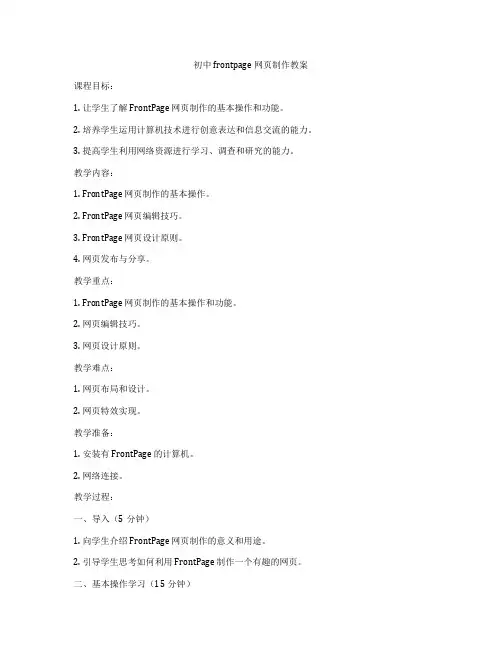
初中frontpage网页制作教案课程目标:1. 让学生了解 FrontPage 网页制作的基本操作和功能。
2. 培养学生运用计算机技术进行创意表达和信息交流的能力。
3. 提高学生利用网络资源进行学习、调查和研究的能力。
教学内容:1. FrontPage 网页制作的基本操作。
2. FrontPage 网页编辑技巧。
3. FrontPage 网页设计原则。
4. 网页发布与分享。
教学重点:1. FrontPage 网页制作的基本操作和功能。
2. 网页编辑技巧。
3. 网页设计原则。
教学难点:1. 网页布局和设计。
2. 网页特效实现。
教学准备:1. 安装有 FrontPage 的计算机。
2. 网络连接。
教学过程:一、导入(5分钟)1. 向学生介绍 FrontPage 网页制作的意义和用途。
2. 引导学生思考如何利用 FrontPage 制作一个有趣的网页。
二、基本操作学习(15分钟)1. 引导学生打开 FrontPage,了解界面布局。
2. 讲解如何创建新网页、保存网页、打开网页。
3. 讲解如何添加文本、图片、链接等基本元素。
三、网页编辑技巧(20分钟)1. 讲解如何对文本进行格式化,如字体、颜色、大小等。
2. 讲解如何对图片进行处理,如剪裁、翻转、加水印等。
3. 讲解如何添加音频、视频等多媒体元素。
四、网页设计原则(15分钟)1. 讲解网页设计的基本原则,如布局、色彩、字体等。
2. 引导学生思考如何将设计原则应用于实际网页制作中。
五、实践操作(20分钟)1. 引导学生分组进行实践,运用所学知识制作一个简单的网页。
2. 教师巡回指导,解答学生遇到的问题。
六、网页发布与分享(10分钟)1. 讲解如何将网页发布到互联网上。
2. 讲解如何通过链接、邮件等方式分享网页。
七、总结与反思(5分钟)1. 让学生回顾本节课所学内容,总结自己的收获。
2. 引导学生思考如何运用所学知识进行网页制作的创新。
教学延伸:1. 邀请专业网页设计师进行讲座,让学生了解网页设计的前沿动态。

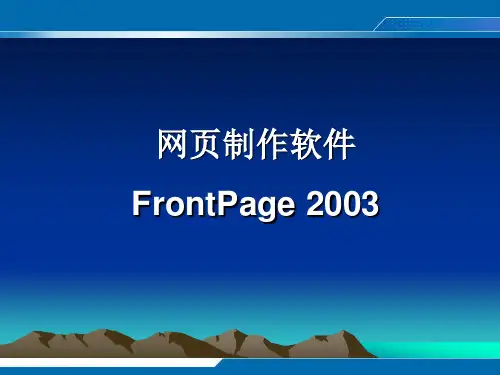
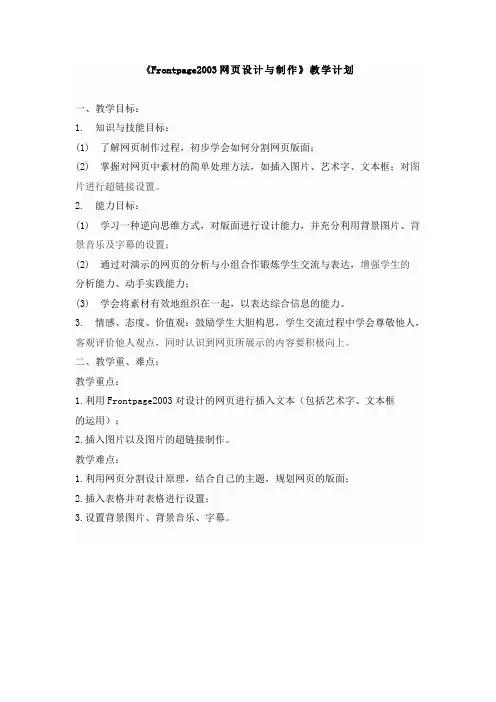
《Frontpage2003网页设计与制作》教学计划
一、教学目标:
1. 知识与技能目标:
(1) 了解网页制作过程,初步学会如何分割网页版面;
(2) 掌握对网页中素材的简单处理方法,如插入图片、艺术字、文本框;对图片进行超链接设置。
2. 能力目标:
(1) 学习一种逆向思维方式,对版面进行设计能力,并充分利用背景图片、背景音乐及字幕的设置;
(2) 通过对演示的网页的分析与小组合作锻炼学生交流与表达,增强学生的
分析能力、动手实践能力;
(3) 学会将素材有效地组织在一起,以表达综合信息的能力。
3. 情感、态度、价值观:鼓励学生大胆构思,学生交流过程中学会尊敬他人,客观评价他人观点,同时认识到网页所展示的内容要积极向上。
二、教学重、难点:
教学重点:
1.利用Frontpage2003对设计的网页进行插入文本(包括艺术字、文本框
的运用);
2.插入图片以及图片的超链接制作。
教学难点:
1.利用网页分割设计原理,结合自己的主题,规划网页的版面;
2.插入表格并对表格进行设置;
3.设置背景图片、背景音乐、字幕。


Frontpage2003网页制作讲义网站的创建篇一、准备工作1、构思:确定网站的主题,定好网站栏目。
2、资料:根据栏目结构,收集资料,制作图片、动画等素材。
3、重命名:将资料素材文件以英文字母或数字的形式重命名。
(说明:网站中的所有文件及文件夹都不可以用汉字命名,否则,会出现链接错误。
)4、归类:根据栏目结构,创建每一层栏目相应的文件夹,并将素材归类到相应的文件夹中。
(说明:在本例中,已经建立好文件夹,并将素材归类了。
)二、网站的创建1、创建一个空白站点:打开FrontPage2003,执行“文件”→“新建”命令,在右边的任务窗格中,选择“新建网站”栏下的“其他网站模板”,在弹出的“网站模板”对话框中选择“空白站点”,在右边的“指定新站点的位置”中单击“浏览”按钮,选择创建好的“首页的文件夹(如:webs),单击“确定”按钮。
2、在“导航”视图下建立网站的栏目结构①单击窗口下方“视图”工具栏中的“导航”,切换到导航视图。
接着单击工具栏中的“新建网页”按钮,建立网站的首页,即index.htm。
然后将“主页”重命名为“中国自然保护区”。
②在“中国自然保护区”图标上单击右键,选择“新建”→“网页”命令,分别建立它的4个栏目网页,分别将它们重命名为“法律法规”、“珍稀动物”、“珍稀植物”、“生态旅游”。
③在“珍稀动物”图标上单击右键,选择“新建”→“网页”命令,分别建立它的3个子栏目网页,分别将它们重命名为“兽类”、“爬行类”、“鸟类”、“两栖类”。
④在“珍稀植物”图标上单击右键,选择“添加已有的网页”命令,分别选择“珍稀植物”(文件夹:zxzw)下的3个子栏目网页,添加到导航中。
(说明:此步操作只是为了讲解“添加已有的网页”的作用,在实践中更多地采用第③步的方法。
)3、在“文件夹”视图下给各个网页重命名:单击“视图”工具栏中的“文件夹”,切换到文件夹视图,可以看到在导航视图中创建的网页都出现在右边的文件夹webs下,而且名称都用“new_page_”和数字表示(如:new_page_1.htm),这样不利于网站的管理,因此,我们必须把这些网页重命名为它们对应的网页名称(如:“new_page_1.htm”重命名为“flfg.htm”),注意这里同样不能用中文汉字命名。
frontpage教程:编辑网页第一课:frontpage教程:网页制作基础知识1.视图与模式(一)现在进入frontpage。
单击任务栏“开始”按钮,选择“程序”选项,单击“microsoftfrontpage”选项就可以了。
可能你会发现frontpage界面和word很相似[图2-1],这是因为编辑web页面和编辑word文档有很多同样的设置,这些设置所用的图标和word中的是一样的。
[图2-1]frontpage2000界面视图中的组框是用来切换视图的,单击里面的小图标就可以切换到不同的视图。
frontpage共有6种视图[如图2-1左],使用不同的视图可以从不同的侧面查看设计的web 站点。
对一个web站点而言,不断更新是很重要的。
随着站点的成长,维护站点的工作量会越来越大。
建立站点可能很快,但是如果没有这6种视图的帮助,维护起来就很困难了。
这些视图的使用不用一下就全部掌握,只要知道有这些视图就可以了。
2.视图与模式(二)下面看一看同一个web站点在不同视图中是怎样显示的。
(1)单击“网页”按钮,切换到网页视图,再单击工具栏上的“文件夹列表”按钮,窗口中增加了一个文件夹列表框[图2-2]。
网页视图是用来显示选中的网页的,双击文件夹列表中的某一个htm文件,在最右方的工作区中就会显示该网页的内容。
注意,此时工作区的左下角有三个切换显示模式的选项卡[图2-3]。
单击“普通”选项卡,就切换到了普通模式。
在普通模式可以编辑网页的内容以及设置各种格式。
单击“预览”选项卡就到了预览模式。
如果要看一看当前编辑的文件在浏览器中的显示情况,就使用预览模式,在预览模式下,是不能编辑网页的。
也可以切换到html模式直接对网页对应的html文本文件进行编辑,从而为网页作一些特殊的设置,前提是你要懂一点html语言(在教程附录中有相关说明)。
(2)文件夹视图以列表的形式给出了当前web站点的文件夹和文件夹里包含的文件[图2-4]。
Frontpage网页制作【摘要】Frontpage更以其功能强大、容易上手、界面亲切而著称。
它采用所见即所得的方式编辑网页,利用它可以轻松的组织、编辑网页并将其发布到指定的站点上,而且在发布之后还能对更新情况进行监控以更新站点的内容。
【关键字】Frontpage创建站点、新建页面、文字、超链接现在流行的网页制作软件有很多,如Macromedia公司的Dreamweaver、微软公司的Frontpage、还有Adobe Pagemill 3.0--制作多框架,表单和Image map 图像的网页工具、Netscape等等。
其中Frontpage更以其功能强大、容易上手、界面亲切而著称。
它采用所见即所得的方式编辑网页,利用它可以轻松的组织、编辑网页并将其发布到指定的站点上,而且在发布之后还能对更新情况进行监控以更新站点的内容。
工具准备好了,可根据你的个人喜好来选择一些素材,如图片、喜欢的文章等。
现在就让我们从第一步的建立站点来踏上建造网上家园之旅。
用FRONTPAGE创建站点是很容易的。
首先,我们来看一下创建一个只包含一个网页的站点。
选择“文件”菜单的“新建”选项,单击“站点”命令,这时新建站点对话框就弹出来了,在“指定新站点位置”文本框中输入新站点的位置,单击“只有一个网页的站点” 图标,单击“确定”按钮。
这就建立好站点了,我们现在来看一下新的站点里有什么,单击“视图”工具条的“文件夹”按钮。
在文件夹列表里有一个网页文件,名字叫做“index.htm”。
我们知道,每一个站点都要有一个主页,这个主页也是一个网页文件。
浏览者访问站点时首先进入的就是站点的主页。
主页的名字在一般情况下就叫做“index.htm”。
就是说我们新建只包含一个网页的站点时,FRONTPAGE就自动为我们创建了站点的主页了。
这个新建的站点主页时空的,我们可以向里面添加内容。
在文件列表里除了主页之外,还有文件夹。
新建站点时,FRONTPAGE都会在站点所在位置下新建两个文件夹,一个是“images”另一个是“_private”。
我们在编辑站点时可以在“image”文件夹里放置站点用到的图片。
“private”文件夹比较特殊,其中的文件对浏览者来说是隐含的,我们可以把一些不想让浏览者看到的网页文件放在这个文件夹里,比如:我们可以在这个文件夹里存放注册用户的个人信息。
尽管每一个站点都要有一个主页,不过创建站点时我们仍然可以从一个空站点开始:选择“文件”菜单的“新建”命令,单击“站点”选项,在“新建站点”对话框里,我们可以选择“空站点”图标来创建一个空站点。
“新建站点”对话框中还有许多其他图标,这是FRONTPAGE提供的用来创建站点模板或向导。
我们创建只有一个网页的站点或者创建空站点,都是从头开始来创建一个站点,这就好像盖房子一样,首先画图纸。
然而,有许多的房子都具有相似的结构和用途,所以我们可以用一张图纸盖很多相似的房子,这样就节省了许多工作。
同样的,尽管站点的风格千差万别但是有许多站点的功能和结构都是一样的,如果我们从头开始建立站点的话,就要做许多重复劳动,这时,我们就可以使用模板或向导来建立站点。
模板和向导的作用就好像盖房子的图纸一样,我们不必每次建立站点时都从头开始。
我们单击“个人站点”图标,用它可以迅速创建一个个人站点,输入站点所在的位置,单击“确定”按钮,这样我们刚就创建了个人站点。
个人站点模板已经为我们规划好了站点的目录和建立了相关的页面。
现在我们点击一下“文件夹”按钮,双击index.htm图标,看,这就是我们的个人站点的主页。
哎,好象有许多文字都不对,没关系,这些文字都是可以改变的,现在写的是文字的用途,比如“主题”文字就是用来写网站标题的地方,我们只要把它改为自己喜欢的标题就可以了。
返回到“文件夹”模式,双击photo.htm。
也可以把风景图片换成自己的照片,只要在新建站点的基础上进一步修改就可以做出自己的个人站点了。
这不仅节省了许多力气,同时也给了初学者一个良好的出发点。
那么模板和向导有什么区别呢?我们安装软件时,一步步的用对话框提示我们完成安装过程的程序就是一个向导。
在FRONTPAGE里,向导也是一种模板,不过它是一种特殊的模板,它会以对话框的形式辅助你完成站点的创建过程。
现在我们选择“文件”菜单的“新建”选项,单击“站点”命令,你看,FRONTPAGE提供了两个向导:公司展示向导、讨论站点向导,使用起来都很方便,你有兴趣也可以利用向导建立一个站点。
创建页面最简单的方法就是单击FRONTPAGE“常用”工具栏的“新建”按钮。
它的右方有一个向下的小箭头,它是用来选择要新建什么,可以用“新建”按钮新建网页、站点、文件夹和任务。
默认状态下是新建网页。
如果要新建网页,可以不用向下箭头键选择,而直接单击“新建”按钮。
不过使用文件菜单的“新建”命令来新建网页能够有更大的选择。
单击文件菜单的“新建”命令,选择“新建网页”,在“新建”对话框里,可以看到FRONTPAGE提供的许多网页模板,我们可以用这些模板来建立相应的网页。
在右下角的预览框里可以看到选中模板的外观。
选择“两栏正文”网页,这样就创建了一个新的分为两栏的网页了。
然后点确定。
使用模板可以不用总是从空白网页开始编辑,这样就省力很多。
网上几乎所以的网页都使用图片加以点缀,在网页中插入适当的图片,能够产生图文并茂的效果。
如果有一个图形,怎么把它放到网页上呢?首先要看你的图形是什么格式的,也就是它扩展名是什么只有扩展名为GIF和JPEG 的图形文件才能成为我们的页面的一部分。
因为这两种图形格式不仅应用广泛,而且有利于节省存贮空间。
如果图形不是这种格式,使用了其它格式的图形文件,在保存网页时FRONTPAGE会提示做格式转换,FRONTPAGE可以自动进行格式转换。
现在可我们看看怎么插入图形选择“插入”菜单的“图片”命令,单击“来自文件”按钮。
在默认情况下,FRONTPAGE认为你要插入的图片总是放在你建立的站点的目录或它的子目录下的。
可以说,站点就是一个目录。
我们把编辑的许多网页文件放在同一个目录下,我们称这个目录为站点的主目录。
这些网页引用的图形一般也放在这个目录下。
当然,我们也可以在这个目录下建立其他的子目录,再把所有的图形放在子目录里。
所以搜索下拉列表只允许在主目录和主目录下的子目录进行选择。
如果要插入的图片不在主目录下, 在“选择文件”对话框中进行选择。
选择好文件以后,单击“确定”按钮,回到“图形”对话框。
单击“确定”按钮,图形就插入了。
现在单击“常用”工具栏的“保存”按钮。
在“另存为”对话框中输入新的web页文件的名字,单击“保存”按钮。
出现了一个对话框, 因为我们刚才插入的文件不在站点内,现在FRONTPAGE要把它复制到站点内,可是使用什么名字,放在站点的哪个目录下呢,就要在这设置了,单击“改变文件夹”按钮,另外这儿还在需要时对图形的格式进行转换。
单击“位置”按钮,在默认情况下,图形被保存在站点的主目录下,现在我们选择IMAGE目录,单击“确定”按钮。
回到“嵌入式文件”窗口,再单击“确定”。
这样,图形就保存在站点内了我们还可以从INTERNET上插入一个图形。
选择“插入”菜单的“图片”命令,在URL栏内输入图片的地址,单击“确定”按钮。
由于是插入网上的图片,因此在插入图形以后,应该保存一下网页,使图形存到站点内。
您可能说,我不会画画,插入图片容易,可是编辑图片就不容易了。
没关系,FRONTPAGE 自己带有许多剪贴画,你可以把它们插入到自己的网页。
选择“插入”菜单的“图片”命令,选择“剪贴画”。
你看,各种剪贴画都分类放好了。
你可以自由地选择。
不过,插入后别忘了保存网页,把剪贴画复制到站点目录下。
一般我们插入的图形总是和文本在一起的,所以调整图形和文本的对齐方式很重要。
在默认情况下,图形自动与文本的底部对齐。
这一个网页,由于默认的对齐效果,页面出现了大量的空白。
这时就要调整图形的对齐属性。
在图形上单击鼠标右键,选择“图片属性”,选择“外观”选项卡我们把对齐方式调整为“左对齐”。
使用图形可以使网页更加丰富多彩,而且我们还可以用图形来建立超链接,使网页相互联系起来。
怎么用图形来建立链接呢?其实图形超链接只要在建立超链接时选择图形就可以了。
首先选中超链接的图形,单击箭头图形,单击“常用”工具栏“超链接”按钮,选择主页文件“页面1.htm”,单击“确定”按钮. 在普通模式中,按住CTRL键,单击箭头图形,就跳到主页页面了。
如果我们要在图片上加上文字,单击图形工具栏“文本”按钮,现在图形中就出现了一个文本框,输入:“计算机软件”按一下Esc键,取消文字编辑,就选中文字框了,调整文本框到合适的位置,单击页面其他区域,文字就添加成功了。
如果我要修改单击一下要修改的文字,这时文字作为一个整体被选中了,再点一下文字,这时文本框里有光标闪烁,你可以编辑文本了,重新输入:“计算机硬件”,在页面其他区域单击。
文字就修改完成了。
怎样使文字更丰富、活泼呢?一个简单的方法就是使用“格式”工具栏。
字体设置:选上文字,打开格式工具栏的“字体”下拉列表框,在里面选择相应的字体就可以了。
如果浏览网页的人使用的计算机没有设置的字体?浏览器会用系统默认的字体代替你设置的字体。
不过,使用常用字体是一个好习惯。
字号设置:在“格式”工具栏“字号”下拉列表框中选择相应字体就可以了工具栏上的B、I、U图标的作用是:按下B按钮,被选中的文字就会变为粗体按下I按钮,被选中的文字就会变为斜体按下u按钮,被选中的文字就会带下画线字的颜色:单击“格式”工具栏“字体颜色”按钮旁的向下箭头,选择适当的颜色,字的颜色就改变了。
还可以对字体进行一些其他设置。
选择“格式”菜单的“字体”命令,在这里我们还可以作进一步的设置。
这里除了“格式”工具栏可以做的设置以外,还可以设置许多效果。
“字符间距”选项卡:它是用来设置文字的间距的。
单击“间距”下拉列表,可以选择字符的间距是普通、扩充还是紧缩的。
选择扩充,这时预览框的文字间距就变大了。
也可以调整间距大小来改变间距,输入10,文字的间距就更大了。
“定位”下拉列表:在FRONTPAGE中每一行都有一个底线,定位就是指文字相对于底线的距离。
也就是把文字上下移动,现在选择“上移”,文字就向上移动了。
预览框中的黑线就是行的底线。
设计好的页面,应该检查它在浏览器中是否显示正常。
方法是,一般只要切换到预览模式就可以了。
单击“预览”选项卡,在这个预览模式下的显示和在浏览器中的显示是一样的。
但这并不意味着我们就不必用浏览器来检查编辑的网页了。
因为即使是同一个页面,可能在不同的浏览器中显示会不太一样。
比如在INTERNET EXPLORER中是这样显示的,但是在NETSCAPE中又是那样显示的。